Vous êtes-vous déjà demandé s’il était possible de jouer les mêmes sons à travers les haut-parleurs de votre ordinateur et une paire d’écouteurs? Qu’en est-il de la lecture simultanée de deux flux audio différents via vos écouteurs et haut-parleurs?
Ces deux scénarios sont possibles dans Windows 10 et c’est plus facile que vous ne le pensez. Mais d’abord, pourquoi voudriez-vous même faire cela?

- Lecture simultanée du son Via Des écouteurs et Des haut-parleurs
- Comprendre les périphériques audio
- Affectation d’Applications à des Périphériques Audio spécifiques Dans Windows 10
- Lecture du son sur les écouteurs et les haut-parleurs À l’aide des Paramètres logiciels
- Utiliser une solution matérielle
- De la musique À mes oreilles, Ou n’importe où Ailleurs
Lecture simultanée du son Via Des écouteurs et Des haut-parleurs
Il existe en fait plus de quelques cas d’utilisation différents pour lire simultanément des flux audio identiques ou différents via deux appareils de lecture différents ou plus. Cela pourrait avoir plus de sens si vous le considérez simplement comme contrôlant la lecture sur plusieurs sorties. Pas nécessairement juste des écouteurs et des haut-parleurs, mais tout périphérique de sortie audio auquel l’ordinateur a accès. Voici quelques utilisations intéressantes auxquelles nous pouvons penser pour cette technique.

- Vous êtes un DJ et souhaitez surveiller la musique de votre casque qui joue sur les haut-parleurs
- Vous voulez jouer quelque chose sur un téléviseur connecté à votre ordinateur pour quelqu’un d’autre, mais vous voulez également continuer à utiliser l’ordinateur et peut-être écouter de la musique au casque pendant que vous travaillez.
- Vous souhaitez écouter de la musique sur une ou des enceintes Bluetooth dans une autre pièce, mais vous souhaitez également continuer à utiliser l’ordinateur.
Nos lecteurs sont un groupe imaginatif, et vous avez probablement déjà des utilisations intéressantes en tête pour vos propres besoins. N’hésitez pas à les partager dans les commentaires!
Comprendre les périphériques audio
Avant d’entrer dans les détails sur la façon de jouer du son simultanément avec vos écouteurs et haut-parleurs, il convient d’expliquer brièvement le fonctionnement des périphériques audio sous Windows 10.
Chaque périphérique audio est enregistré dans Windows 10 en tant que cible distincte pour l’audio. Vous pourriez penser que seule la carte son compte vraiment comme périphérique audio, mais pour Windows, il n’y a aucune différence entre la sortie audio de votre carte son et votre casque Bluetooth.
Les périphériques HDMI, tels que votre GPU, sont également des périphériques audio, car HDMI peut transporter des données audio ainsi que des vidéos. L’audio ne fonctionne parfois pas car Windows choisit la sortie HDMI sur la carte graphique comme périphérique audio, mais la plupart des écrans d’ordinateur n’ont pas de haut-parleurs!

Les périphériques audio sont également dynamiques. Lorsque vous branchez un casque USB, un nouveau périphérique audio sera enregistré dans Windows en quelques secondes.Cet audio ne passe pas du tout par votre carte son. Les écouteurs ont en fait un petit périphérique de carte son (un « DAC » ou un convertisseur numérique-analogique) intégré.
Cela signifie que, en supposant que votre ordinateur dispose de la puissance CPU nécessaire, vous pouvez envoyer des flux audio à chacun de ces périphériques indépendamment. Du moins en théorie. Pour que cela fonctionne, vous devez également profiter d’une fonctionnalité ajoutée à Windows 10.
Affectation d’Applications à des Périphériques Audio spécifiques Dans Windows 10
La fonctionnalité en question vous permet d’affecter des applications spécifiques à certaines sorties audio. De cette façon, vous pouvez faire en sorte qu’une application joue son son via vos écouteurs, tandis qu’une autre joue via vos haut-parleurs.
C’est aussi assez facile! Voici comment le faire:
- Cliquez avec le bouton droit sur l’icône du haut-parleur dans la zone de notification et sélectionnez Ouvrir les paramètres sonores
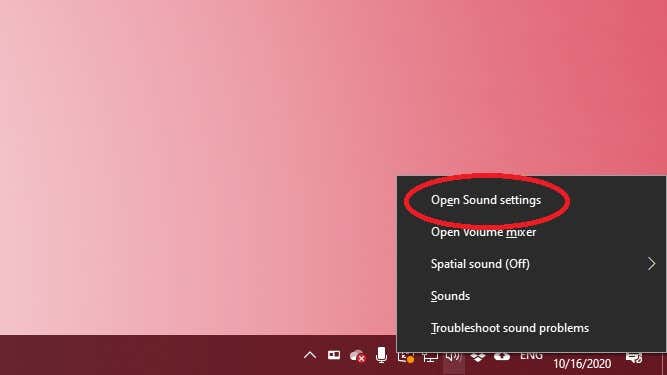
- Sélectionnez le volume de l’application et les préférences de l’appareil
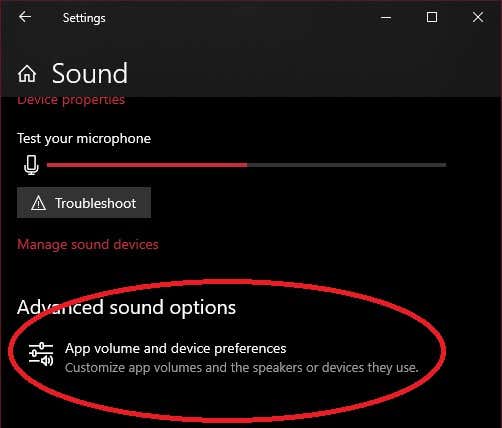
- À côté de chaque application que vous souhaitez router, sélectionnez le menu déroulant Sortie et choisissez la sortie audio à partir de laquelle vous souhaitez lire l’audio de cette application.
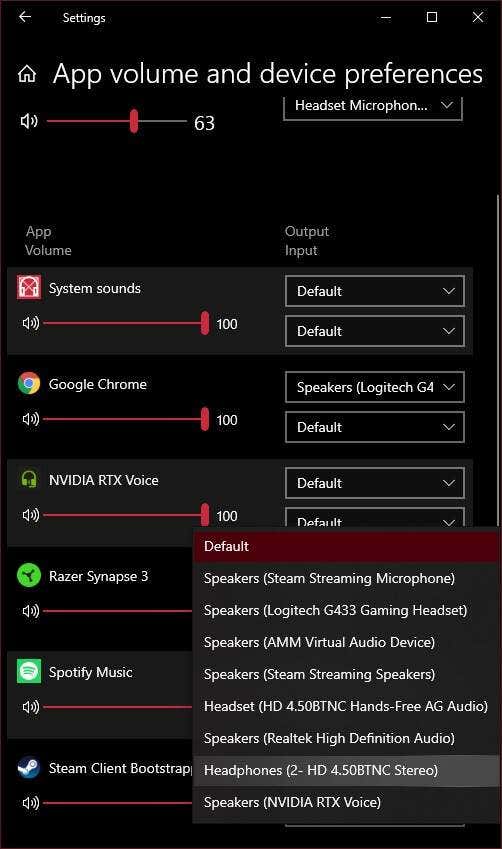
Vous devriez entendre le son de cette application à travers l’ensemble de haut-parleurs que vous souhaitez. Vous devrez peut-être arrêter et redémarrer la lecture pour que cela prenne effet. De plus, si vous ne voyez pas l’application que vous souhaitez acheminer dans la liste, vous devez d’abord commencer la lecture audio. Par exemple, nous avons dû démarrer une vidéo YouTube dans Google Chrome avant qu’elle n’apparaisse sur la liste.
Une fois que toutes vos applications sont correctement affectées, vous pouvez fermer la fenêtre. Si vous souhaitez annuler tout le routage, sélectionnez simplement le bouton de réinitialisation pour revenir à la valeur par défaut.
Lecture du son sur les écouteurs et les haut-parleurs À l’aide des Paramètres logiciels
Vous savez maintenant comment obtenir différentes applications pour lire le son sur chaque ensemble d’enceintes ou d’écouteurs, mais que se passe-t-il si vous vouliez avoir exactement le même son sur vos haut-parleurs et vos écouteurs en même temps? C’est le genre de configuration qu’un ingénieur du son dans un studio ou un interprète sur scène peut utiliser pour s’assurer que le mixage stéréo sortant des haut-parleurs est correct.
C’est aussi assez facile à faire sous Windows 10:
1. Cliquez avec le bouton droit sur l’icône du haut-parleur dans la barre de notification, puis sélectionnez Sons
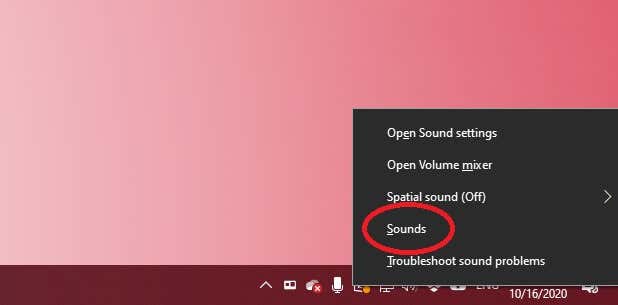
2. Sélectionnez l’onglet enregistrement
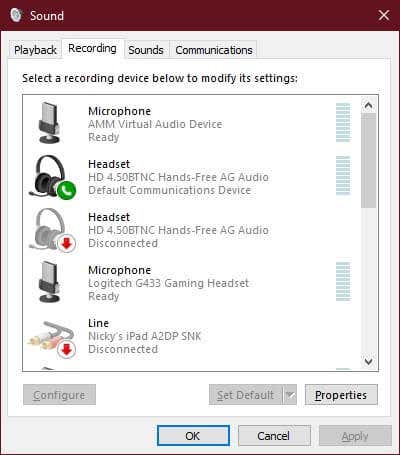
3. Recherchez Stereo Mix, faites un clic droit dessus et sélectionnez Activer s’il ne l’est pas déjà.
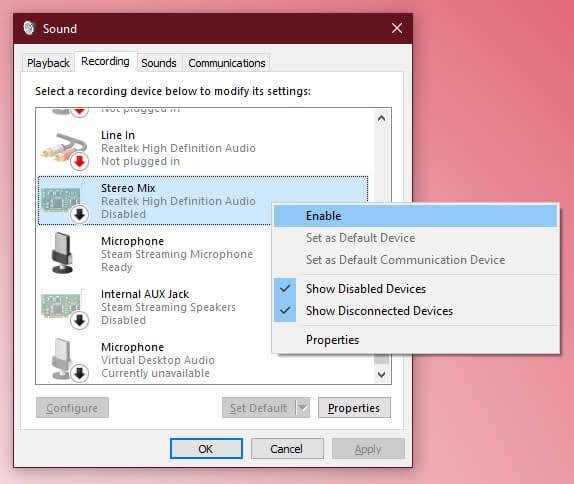
4. Cliquez à nouveau avec le bouton droit sur le mixage stéréo et sélectionnez propriétés
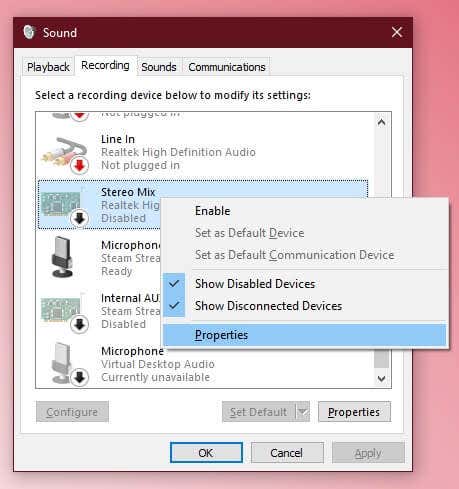
5. Sélectionnez l’onglet Écouter
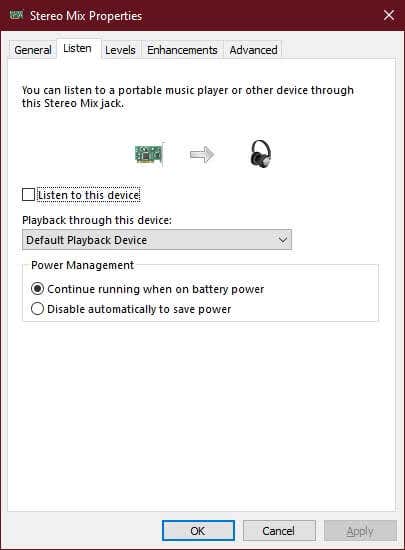
6. Vérifiez Écouter cet appareil
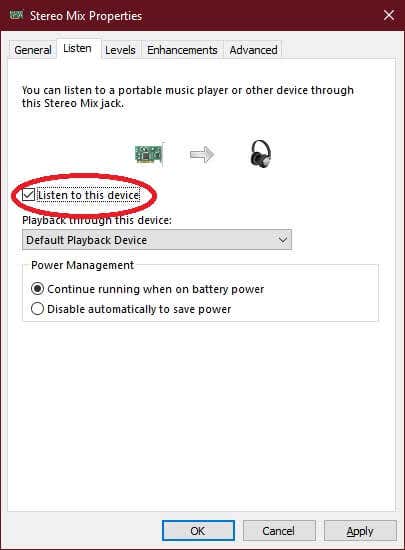
7. Dans la liste déroulante Lecture via cet appareil, sélectionnez votre casque
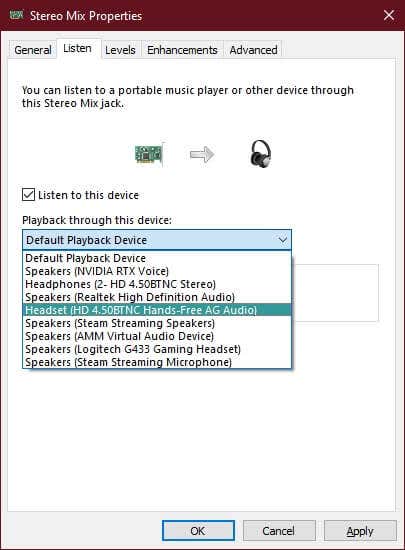
8. Sélectionnez OK
Maintenant, tout ce qui se joue via vos haut-parleurs se jouera également via vos écouteurs. Sachez simplement que, selon votre matériel, il peut y avoir un léger retard entre les deux flux audio.
Utiliser une solution matérielle
Tout ce qui précède implique des problèmes légèrement techniques avec les paramètres et les périphériques logiciels, mais que se passe-t-il si vous vouliez simplement utiliser vos haut-parleurs et vos écouteurs en même temps, en jouant exactement le même son avec une fiabilité à 100% et sans jouer avec le logiciel? La réponse est super simple. Tout ce dont vous avez besoin est un séparateur de casque!
Ce sont exactement les mêmes répartiteurs que vous utiliseriez pour connecter deux écouteurs à la même prise audio. Les gens les utilisent tout le temps lorsque, par exemple, deux personnes veulent regarder le même film dans un avion.

La seule différence ici est que vous branchez un ensemble d’enceintes dans une prise du répartiteur et un casque dans l’autre. Au lieu de deux paires d’écouteurs.
Lorsque vous souhaitez utiliser un casque, il vous suffit de baisser le bouton de volume de vos haut-parleurs à zéro et de mettre vos écouteurs. Si vos écouteurs ont des commandes de volume en ligne, vous pouvez faire de même là-bas. C’est probablement le moyen le plus simple de dupliquer une source audio. Surtout sur un ordinateur portable qui n’a qu’une seule sortie casque.
De la musique À mes oreilles, Ou n’importe où Ailleurs
Maintenant, vous pouvez prendre le contrôle total de l’emplacement de votre audio lorsque vous lisez des sons de toute nature sur votre ordinateur. Les ordinateurs modernes ont tellement de puissance à perdre lors d’une utilisation typique que vous pourriez aussi bien en faire quelque chose d’intéressant.
